TalkBack: что это за специальная программа и как она работает — руководство
Большое количество приложений и программ на смартфоне рядового пользователя носят развлекательный характер.
Они не используются для работы и на самом деле не необходимы, но бывают и исключения, например, к ним относятся различные службы и сервисы, которые упрощают использование телефона.
Одним из таких приложений является TalkBack – для чего оно необходимо и что это за программа рассказано в данном материале.
Содержание:
- Особенности
- Включение и выключение
- Настройка
Особенности
Разработчиком данного приложения является Google, то есть оно полностью официально и распространяется бесплатно через сервис Google Play, через который ее можно скачать.
На некоторых моделях устройств она бывает не только уже предустановлена, но и включена. Строго говоря, это программа предназначена для людей с особыми потребностями.
Эта программа озвучивает все действия, которые пользователь выполняет на экране телефона.
쉬지않는토크
Она предустановлена в операционную систему практически всех современных телефонов, регулярно обновляется и ее можно запустить в любой момент, но, конечно, для рядового пользователя это не слишком удобно.
Если же вы случайно или намеренно ее удалили, то скачать ее повторно можно из Google Play.
Как ясно из описания, данный сервис предназначен для слабовидящих людей, так как именно он позволяет им использовать весь функционал устройства на базе Андроид в полном объеме.
Но нашло данное приложение свое применение и у других групп пользователей. Например, его используют многие водители в тот момент, когда находятся за рулем, для того, чтобы не отвлекаться от дороги.
Важно! Отметим, что данная функция реализуется на всех мобильных устройствах на базе Андроид – смартфонах, планшетах и т. д. Однако, это программа, разработанная именно под Андроид. В Айфонах же реализуются другие схожие сервисы и функции.
Какие же функции способен выполнять данный сервис?
- Когда пользователь набирает текст, приложение озвучивает каждую клавишу, что дает слабовидящим людям возможность использовать текстовые сообщения;
- При получении текстового сообщения, программа озвучивает его содержимое;
- При входящем звонке данный сервис воспроизводит всю информацию о звонившем, то есть, фактически, озвучивает ваш определитель номера;
- При прокрутке списка контактов также озвучивает все, что в нем записано;
- Преобразовывает текст в речь, а речь в текст для упрощения процесса набора текстовых сообщений;
- При нажатии на какой-то пункт меню или приложение, программа воспроизводит название приложения или этого пункта меню;
- Сервис озвучивает «для чтения» текст любого типа – в сообщении, в текстовом документе, в браузере и т. д.;
- Если телефон оборудован датчиком отдаления, то с его помощью можно контролировать громкость воспроизведения и тон звука;
- С помощью приложения также можно назначить что-то вроде «горячих» клавиш.
Именно с помощью этого сервиса в смартфоне реализуется управление жестами.
Кроме перечисленных функций, у данного сервиса имеется еще множество менее популярных и более редко используемых.
Программа действительно удобная и функциональная, она вряд ли потребуется человеку со стандартными потребностями, потому ее необходимо отключить (в случаях, когда она активирована с самой покупки смартфона – бывает и такое).
Включение и выключение
Для чего может потребоваться включить данную программу – ясно.
Но вот ее отключение требуется пользователю со стандартными потребностями достаточно редко, так как случаи, описанные выше, когда она активирована на телефоне по умолчанию, очень нечастые.
Итак, как же работать с данным приложением?
Чтобы включить программу, следуйте алгоритму:
1 Зайдите в раздел «Настройки» своего устройства;
2 В конце списка найдите пункт Специальные возможности и нажмите на него;
3 В открывшемся меню найдите обсуждаемую программу и нажмите на нее;
4 Перетащите ползунок в положение ВКЛ.
Обычно, функция активируется сразу, и слабовидящий пользователь может использовать смартфон в полном объеме.
Но в некоторых случаях может быть необходима перезагрузка устройства.
Соответственно, отключить программу можно аналогичным образом.
Для этого перетяните ползунок из положения ВКЛ в положение ВЫКЛ при переходе к четвертому пункту алгоритма включения.
Настройка
Приложение не слишком поддается настройке, однако некоторые его функции все таки можно изменять. Как же это делается?
Источник: geek-nose.com
Talkback — что это за программа на андроид
Пользователям смартфонов, которые имеют проблемы со зрением, необходим голосовой помощник. В Google Play Market есть большое количество приложений с подобным назначением, имеющие как положительные, так и отрицательные стороны. В данной статье речь пойдёт о программе Talkback, которая на многих версиях операционной системы Android является стандартной.
Talkback — что это за программа на андроид
«Толкбэк» представляет собой специальное средство OC Android, которое озвучивает все действия, сделанные пользователем. При этом незрячий или плохо видящий человек сможет в полной мере оценить все возможности данного софта. Ему не придётся всматриваться в экран телефона, чтобы увидеть ту или иную информацию. Голосовой помощник Talkback озвучит сведения, которые в данный момент отображаются на дисплее гаджета.
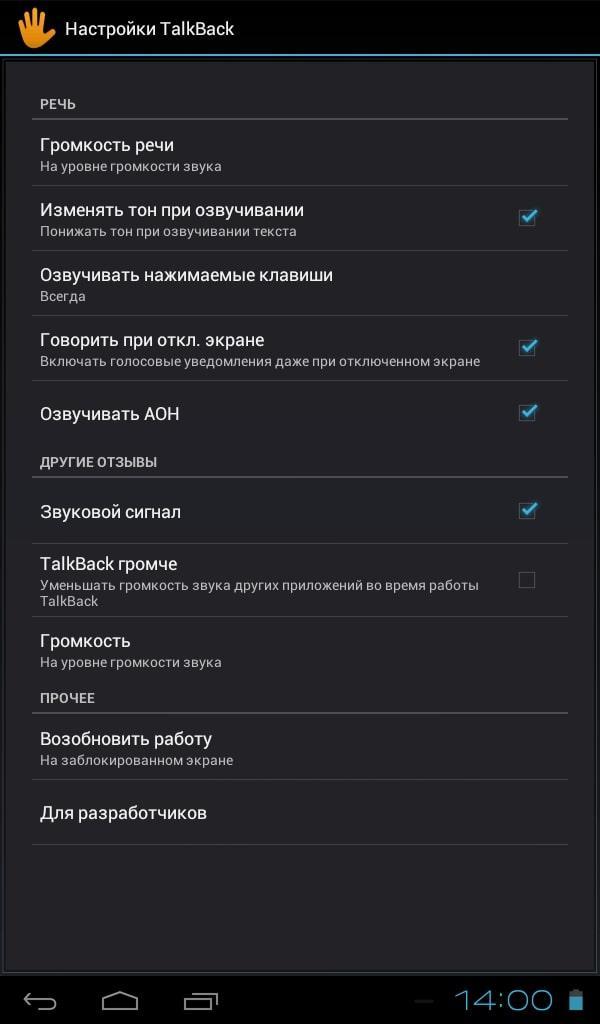
Настройки Talkback на Android
Обратите внимание! «Толкбэк» является одной из служб Гугл, которая регулярно совершенствуется. С выходом обновлений в интерфейс программы добавляются новые функции и возможности, необходимых для ограниченных по зрению пользователей.
Особенности софта
Выделяют несколько возможностей программы Talkback:
- озвучивание напечатанного текста;
- преобразование живой речи в текст;
- когда пользователь набирает слова на клавиатуре, то текст озвучивается;
- озвучивание входящих звонков. Если на телефон поступает вызов, то голосовой помощник «Толкбэк» предоставляет пользователю информацию об абоненте. Происходит диктовка номера, имени, а также региона;
- при запуске приложения электронный голос произносит его название, чтобы слабовидящий человек смог сориентироваться;
- возможность управлять телефоном с помощью жестов;
- пользователь сможет настроить голос озвучивания на собственное усмотрение. Как правило, в настройках девайса можно изменить громкость звучания, тон, скорость произношения слов, а также интонацию;
- закрытие вкладок также сопровождается звучанием.
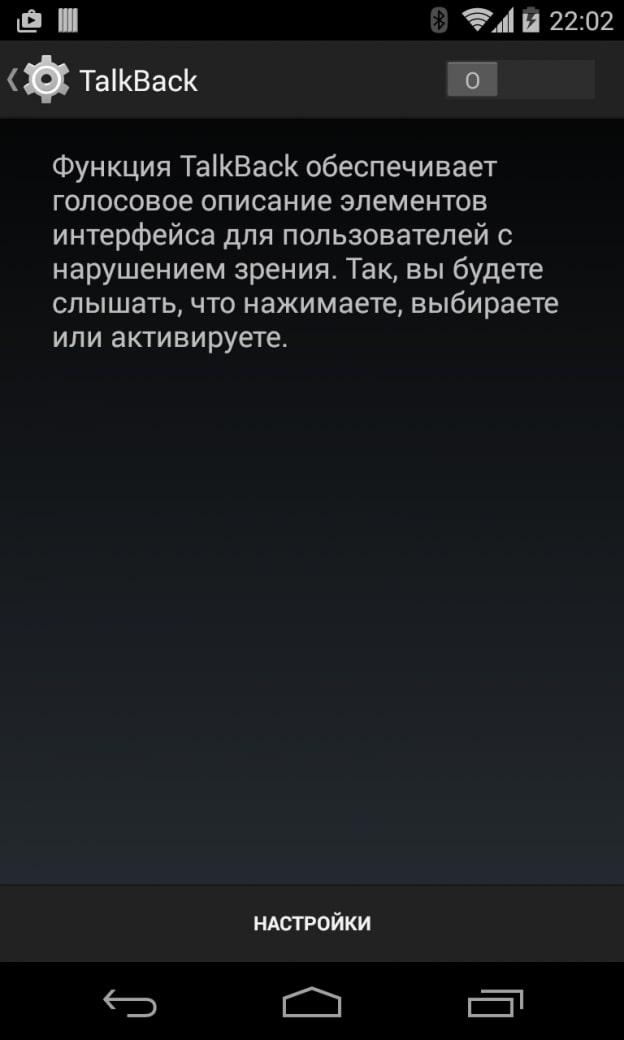
Возможности «Токбэк» на смартфоне обширны
Как включить Talkback на андроид
Для выполнения поставленной задачи существует несколько методов, каждый из которых эффективен в определённой ситуации. Однако самый простой способ активации данной службы имеет следующий алгоритм:
- Кликнуть по значку шестерёнки, который находится на рабочем столе гаджета.
- Тапнуть по вкладке «Специальные возможности».
- Откроется окошко сервисов, которые упрощают процесс пользования смартфоном. Нажать в отобразившемся списке на строку «Talkback».
- Ознакомиться с информацией о возможностях программы, а также о её использовании.
- Включить службу посредством переведения ползунка в активное положение.
Важно! После активации режима голосового помощника может потребоваться перезагрузка устройства. Таким образом изменения вступают в силу.
Процесс отключения «Толкбэк» осуществляется в той же последовательности через настройки аппарата.
Как настроить Talkback с помощью сканера отпечатков
На многих смартфонах производитель устанавливает сканер отпечатков пальцев, который позволяет получить доступ к содержимому мобильника в минимально короткие сроки. Для этого нужно зарегистрировать свой палец, а потом прикладывать его к сканеру. При помощи данного инструмента можно настроить работу программы «Толкбэк». Процедура такой настройки выглядит следующим образом:
- Аналогичным образом найти службу в параметрах смартфона.
- Кликнуть по настройкам приложения, нажав на соответствующую кнопку.
- Вверху тачскрину найти строчку «Выбор параметров» и тапнуть по ней. В данном окне можно настроить громкость и скорость речи, тон, а также интонацию. Эти параметры можно регулировать в процессе использования смартфона.
- Войти во вкладку «Сканер отпечатков» и нажать на строку «Использовать инструмент для регулировки громкости голосового помощника».
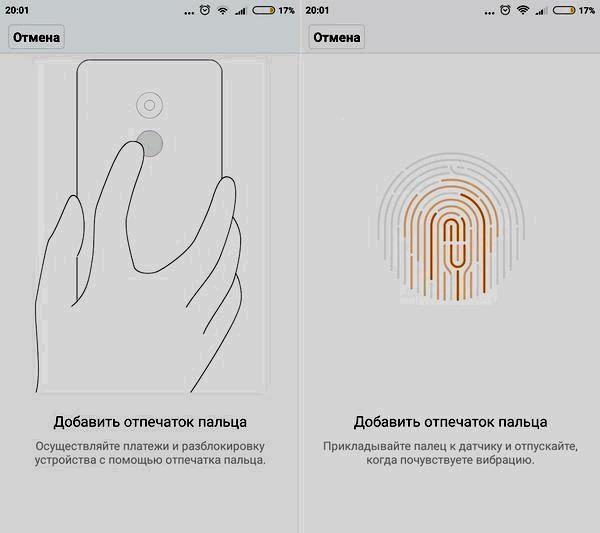
Добавление отпечатка пальца на OC Android
Обратите внимание! После выполнения вышеуказанных действий пользователь сможет прибавлять и убавлять громкость звука Talkback посредством прикосновения к сканеру отпечатков.
Какие специальные возможности есть на андроиде
В списке особых возможностей есть несколько опций, которые играют немаловажную роль для определённого типа пользователей:
- синтез речи. Представляет собой очередную службу Google, которая по умолчанию установлено на всех смартфонах, функционирующих на OC Android. Для корректировки параметров необходимо открыть окно настроек режима. Здесь можно задать скорость и тон воспроизведения речи, а также поменять язык звучания;
- масштаб. Для OC Android существуют форматы XS, S и L, которые задают крупный, средний и мелкий масштаб интерфейса на операционной системе;
- время задержки. Данная возможность актуальна при подключении к устройству внешнего манипулятора, мышки;
- вибрация. Данная технология также относится к списку специальных возможностей. При этом можно включить не только вибрацию при входящих вызовах, но и при касании тачсрина. Пользователь также может выбрать несколько типов вибрирования, исходя из своих предпочтений;
- субтитры. Автоматически включаются при прослушивании музыки, а также при просмотре видеороликов из внутреннего хранилища смартфона. При этом текст отображается в нижней части дисплея. Работу режима можно подкорректировать. В специальном окне настроек пользователю доступно изменение языка и цвета субтитров, а также размера текста.
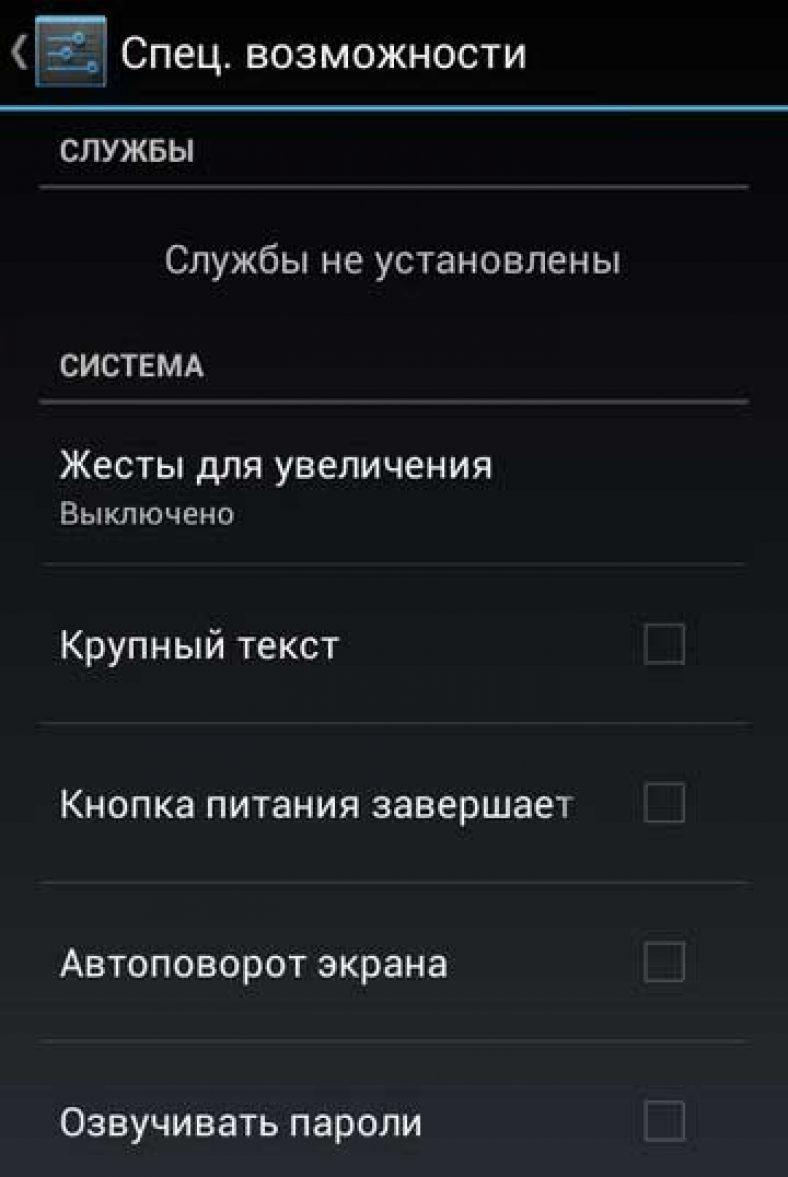
Окно специальных возможностей на устройствах Android
Обратите внимание! Список особых возможностей можно расширить путём скачивания соответствующего софта с Google Play Market. Новые сервисы и службы будут добавлены в настройки гаджета.
Как отключить специальные возможности на андроиде
Любую службу, относящуюся к специальным возможностям операционной системы Android, можно деактивировать. Для этого пользователю потребуется выполнить ряд несложных действий:
- Тапнуть по знаку настроек.
- Щёлкнуть по строке «Особые возможности».
- Выбрать ту службу, которую нужно отключить.
Обратите внимание! Обычно кнопка активации и деактивации режима располагается напротив его названия. Однако на ранних версиях Android этот ползунок находится в параметрах службы.
Как отключить «Талк Бак» на андроиде
Существует несколько методов, позволяющих отключить режим для слепых Android. При достижении поставленной цели стоит попробовать все способы, т. к. некоторые из них могут не сработать. Далее будут рассмотрены самые распространённые и эффективные из них.
Быстрое выключение
Предполагает выполнение следующих действий:
- Разблокировать телефон и зажать кнопку увеличения и уменьшения громкости одновременно.
- Если предыдущий пункт ни к чему не привёл, то можно зажать кнопку выключения смартфона, а затем удерживать палец на дисплее до характерной вибрации.
После выполнения вышеуказанных действий можно отключать «Толкбэк». Об этом свидетельствует надпись в нижней части дисплея. Также голосовой помощник может сообщить о деактивации службы.
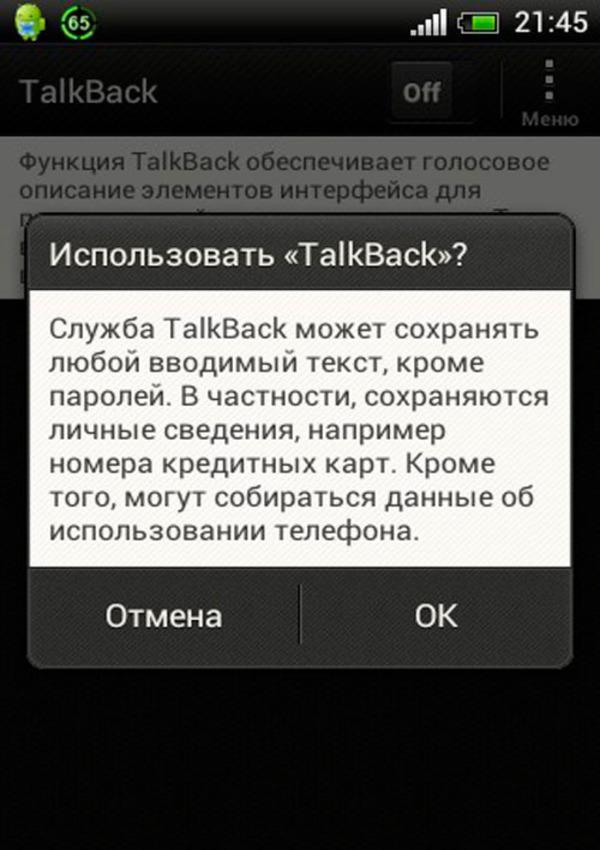
Активация программы Talkback
Важно! Данный метод срабатывает не на всех телефонах, особенно если речь идёт о смартфонах Xiaomi.
Через настройки
Данная процедура выполняется согласно алгоритму:
- Кликнуть по шестерёнке, расположенной на рабочем столе аппарата.
- Тапнуть по строке «Приложения».
- Развернуть представленный список до конца, чтобы увидеть весь софт, установленный на данном смартфоне, в том числе и системные программы.
- Выбрать Talkback и нажать на кнопку «Отключить». Можно также тапнуть по клавише «Остановить».
- Согласиться с системным предупреждением и подтвердить действие нажатием на «Ок».
- Перезагрузить девайс при необходимости. Некоторые телефоны требуют перезапуска поле удаления или отключения системного софта и режимов. Данное уведомление нельзя игнорировать, иначе изменения не вступят в силу. На более современных версиях OC Android необходимости в проведении подобного действия нет, т. к. все изменения принимаются автоматически.
Как удалить программу полностью
Для выполнения поставленной задачи нужны root-права. Это означает, что пользователь должен получить права администратора, чтобы иметь возможность менять системные настройки и удалять встроенные приложения.
Однако данное ограничение можно обойти, скачав с Гугл Плей Маркета софт, с помощью которого можно деинсталлировать системные программы. В магазине приложений от компании Google есть большое количество подобного софта, который скачивается на бесплатной основе.
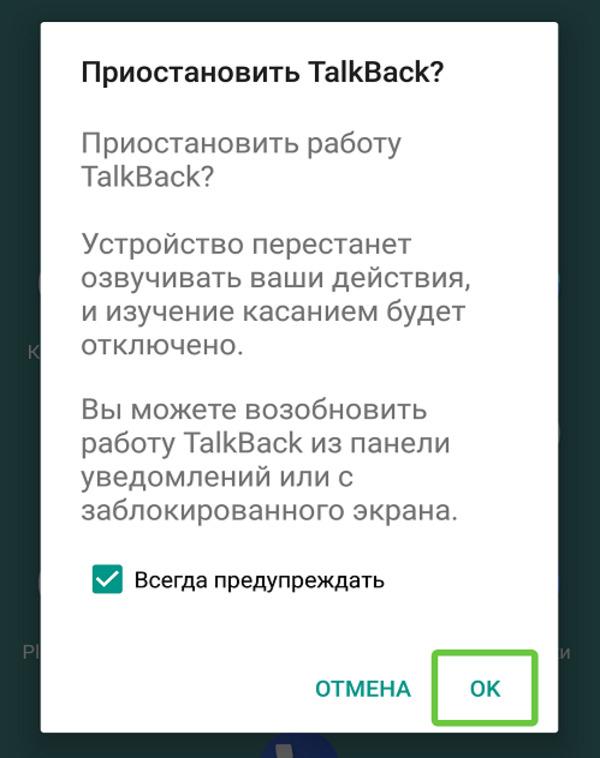
Приостановление программы Talkback
Важно! После установки таким приложениям нужно предоставить необходимые разрешения для их работоспособности.
Как убрать двойное нажатие на андроиде
Функция двойного касания на смартфонах Android часто используется для разблокировки экрана. Однако это не всегда удобно, т. к. дисплей может самопроизвольно включаться при ношении телефона в кармане или сумке. Процедура отключения функции двойного нажатия осуществляется следующим образом:
- Тапнуть по знаку настроек гаджета.
- Отыскать в списке параметров строчку «Блокировка дисплея» и щёлкнуть по ней. После осуществления предыдущего действия запустится меню с возможными корректировками режима работы тачскрина.
- Здесь нужно тапнуть по строчке «Пробуждать двойным касанием».
- Деактивировать режим, переведя ползунок в выключенное положение.
К сведению! Некоторые телефоны также поддерживают режим выключения экрана двойным нажатием. Однако, начиная с версии Android 8, разработчики убрали эту функцию по непонятным причинам.
Недостатки Talkback
Помимо преимуществ, у софта существует ряд отрицательных сторон, которые заслуживают определённого внимания:
- неприятность механического голоса. Если телефон оборудован некачественными динамиками, то речь голосового помощник вряд ли порадует слабовидящего пользователя;
- большая растрата оперативной памяти. Включенный режим «Толкбэк» в значительной мере загружает ОЗУ устройства. Данное обстоятельство отрицательно сказывается на общей производительности аппарата;
- сбои в работе. Иногда голосовой помощник озвучивает недостоверную информацию. Такое обстоятельство вызвано неофициальной прошивкой гаджета.
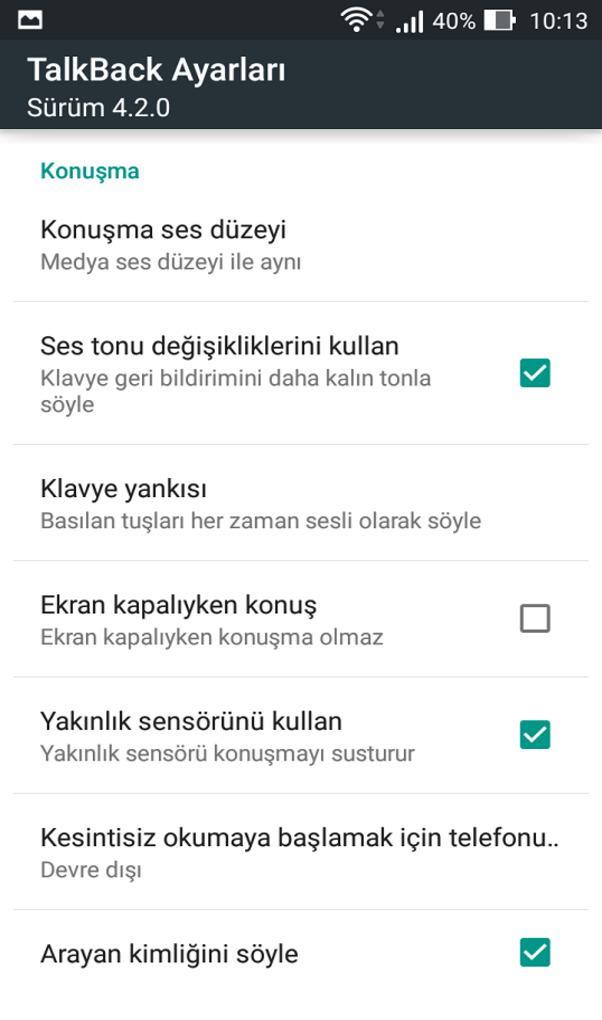
Дополнительные функции Talkback на андроиде
Обратите внимание! В данной программе есть функция записи всех разговоров с другими абонентами.
Как выключить Talkback на андроид на оболочке MIUI
Многие телефоны оснащены данной оболочкой, которая имеет несколько преимуществ. Чтобы включить Talkback, пользователю такого телефона потребуется:
- Запустить системные настройки девайса.
- Кликнуть по вкладке «Расширенные настройки», которая обычно располагается в конце списка.
- В данном разделе пользователь сможет перейти в окно специальных возможностей.
- Выключить службу голосового помощника, ознакомившись с описанием режима.
Как остановить работу «Толкбэк»
Для выполнения поставленной задачи существует универсальный алгоритм действий:
- Аналогично предыдущему пункту зайти в меню Talkback.
- Тапнуть по разделу параметров программы и приостановить её функционирование нажатием на соответствующую кнопку.
- Поставить галочку в окошке «Всегда выполнять это действие».
После осуществления вышеуказанной процедуры работа службы будет остановлена до следующего перезапуска Android-устройства.
Обратите внимание! На некоторых версиях операционной системы андроид в программе Talkback есть возможность озвучивания экранного текста после встряхивания телефона.
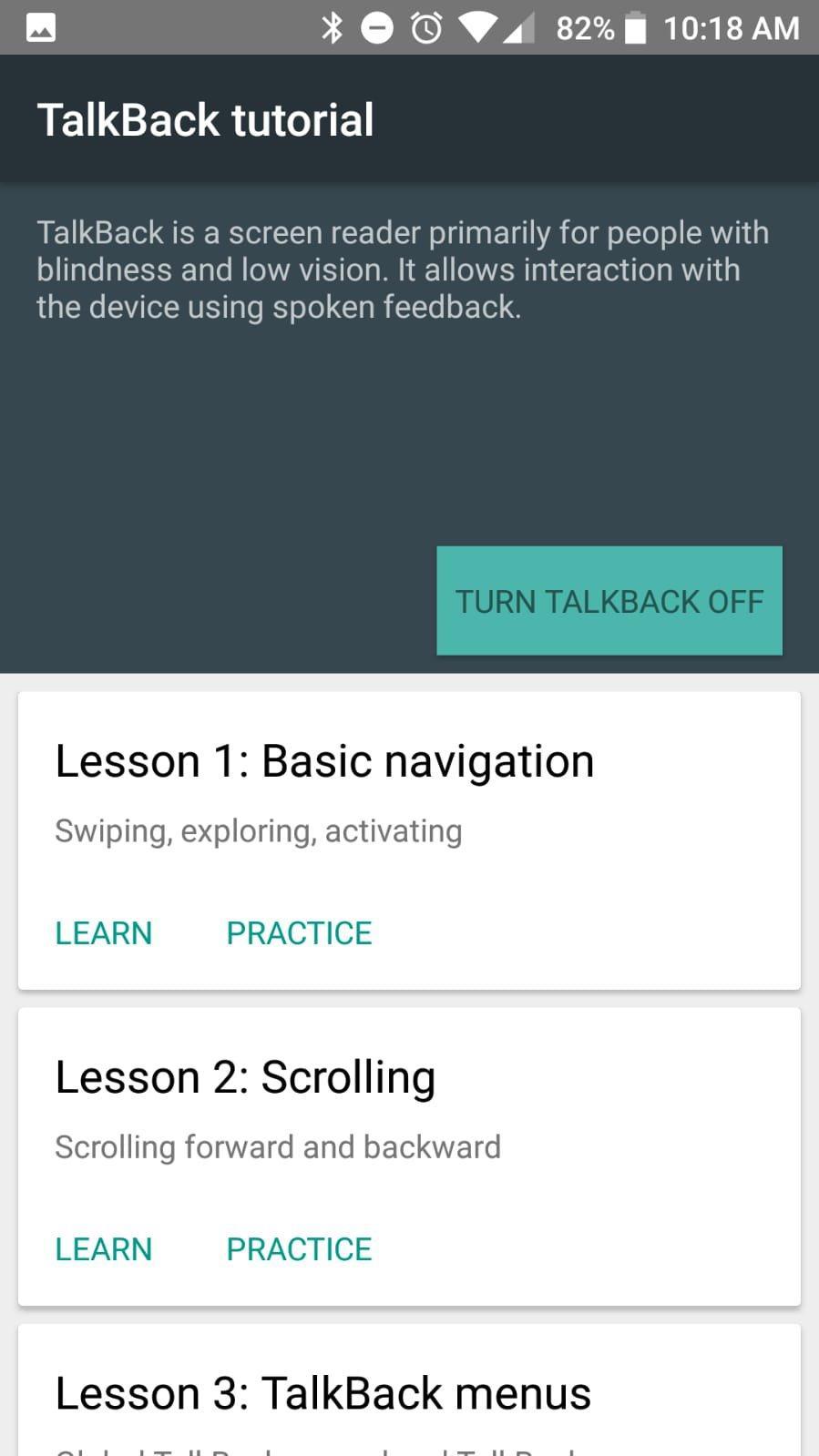
Руководство по использованию Talkback на Android
Как разблокировать приложение
Если пользователю смартфона в какой-то момент потребовалась помощь голосового помощника, то ему необходимо провести пальцем по экрану девайса в направлении снизу-вверх.
Таким образом, голосовой помощник Talk Back позволяет слабовидящим людям с комфортом пользоваться смартфоном. При этом надевать очки не обязательно. Информация, изложенная выше, подскажет понять, как отключить Talkback на андроид-смартфоне и включить его обратно, если вдруг понадобится.
Источник: mirinfo.ru
Компьютерная программа HelloTalk — отзыв
Сплошные проблемы с безопасностью, не рекомендую
Опыт использования:
месяц или более
Вкратце о моем опыте — началось с сообщений от каких-то наркоманов навязывающих репетиторские услуги, а когда в дальнейшей куче «привет, как дела» нашлись пара друзей — закончилось внезапной блокировкой от поддержки с требованиями прислать им паспорт, водительское удостоверение, голос, почерк. Шучу, почерк не требовали.

Прямое вымогательство персональной информации с помощью шантажа поддержкой HT
А теперь длинно. Приложение для изучения языков и общения с иностранцами, базируется в Китае. О проблемности этого приложения и неадекватности поддержки ходят легенды — в частности, исчезновение всех переписок, постов, блокировки без причины и главное, слитые аккаунты. Но сейчас, кажется, они пробили дно. Занялись шантажом с целью получения персональной документации.

А потом ещё и голос потребовался. Если я мужчина с высоким голосом,то меня надо забанить))тем более, если я выбрала не свой пол.
А именно, поддержка Hellotalk рассылают вот такие сообщения с одновременной блокировкой аккаунта:
Такое присылается даже новым аккаунтам, как видно на скрине. Здорово, да? Блокировать профиль, заведомо неперсонализированный, так как приложение не предусматривает ни персонализации, ни верификации, и требовать документы под предлогом верификации. А ведь там общаются и дети, которые легко поведутся. Дичь.
Вдогонку опишу несколько стандартных историй «модерирования» данного приложения.
Как всем известно, в Hello Talk так же обитают толпы лиц южных национальностей, жаждущих пофлиртовать. Однако, функция блокировки пользователей отключается после второго или третьего раза. Дальше вам придётся терпеливо читать весь неадекват, который вам напишут всевозможные мутные личности.
И вряд ли все эти толпы забанят в приложении. Несмотря на славу «борющегося за адекватность пользователей» приложения Hello Talk скорее выборочно банит некоторых напоказ, а тем временем занимается вымогательством информации у обычных людей, изучающих языки, и у меня теперь подозрения, что вообще они делают с историей сообщений и куда сливают, кроме таких вот требований в приложении?
А также тут водится необъятное число скаммеров и психически больных личностей, многие из которых, впрочем, пишут это прямо в профиле. Возможно, их аккаунты верифицированы, и поэтому за оскорбительное поведение и пропаганду наркотиков их никто не банит? Во всяком случае, ни одного из встреченных мной не забанили.
Забанили только какой-то обычный мертвый профиль, о котором я сообщила по ошибке, когда банила.
Ещё ходят весёлые истории, как поддержка, найдя любую критику в свой адрес (или подсмотрев в личной переписке, вероятно) начинает присылать беспричинные предупреждения или сразу банит всех, кто согласен) К сожалению, не скринила обсуждение этого чудного поведения.
Ну и, если возникнут любые проблемы с багами — ответа от поддержки придётся ждать минимум сутки. А чаще больше, даже если писать и из аккаунта, и с почты. Багов тут бесчисленное множество — не буду врать, разработчики действительно выпускают частые обновления, но делу это чаще не помогает, чем помогает.
Ну и напоследок, ещё одна история с моим аккаунт ом — через несколько дней после регистрации в профиль начал глючить: стали мигать комментарии, фотографии, информация грузилась, сбрасывалась и так много раз. Сменился пароль без моего участия.
В поддержке сначала сказали (спустя пару дней, да) что был вход в аккаунт не только с моего устройства, но затем быстренько замяли дело, написав что это мол норма. И все на этом. А пароль потом ещё раз сменился без моего участия. Но это нормально для Hellotalk. Кстати, видела много отзывов о той же проблеме, даже на Google play.
Да, тут можно найти парочку иностранцев для общения, хотя вряд ли кто-то будет корректировать ваши ошибки и речь, скорее просто поболтают, ну а поддержка тем временем будет вытворять все вышеописанное. Да и чтоб найти эту парочку друзей, придётся отцедить несметное количество неадекватов, открыто и завуалированно пытающихся оскорбить и развести. Думайте сами, надо ли вам это, если вы хотите практиковать языки. Я это дело удалила и даже не жалею.
Достоинства
- Много людей для общения
Источник: irecommend.ru
TalkBack — что это за программа, для чего нужна и как с ней работать
Судя по всему, создатели операционных систем Android не обошли стороной людей с ограниченными возможностями, как это в свое время сделали специалисты Microsoft при разработке Windows. Одним из встроенных инструментов такого типа в «Андроиде» является апплет TalkBack. Что это за программа, сейчас и будет рассмотрено. Отдельно коснемся основных возможностей, настроек и азов работы с данным приложением.
TalkBack: что это за программа?
Рядовому пользователю современного смартфона или планшета на основе ОС Android этот апплет пригодится вряд ли. Его можно использовать, скорее, как некое развлечение. Увы, оно быстро надоедает, к тому же по умолчанию находится в активном состоянии и потребляет системные ресурсы.
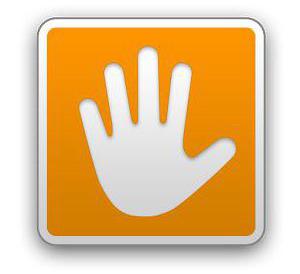
Зато именно люди со слабым зрением или еще какими-то проблемами со здоровьем могут воспользоваться всеми теми преимуществами и удобствами, которые предлагает программа TalkBack. Для чего нужна данная программа? В основном для того, чтобы сделать процесс использования смартфона или планшета более комфортным, когда апплет будет выдавать не только всплывающие подсказки, но и помогать пользователю в проведении тех или иных процессов, например, озвучивая каждое действие или нажатие на определенную кнопку.
Некоторые основные возможности приложения
Но прежде чем непосредственно приступать к процессу ознакомления с основными принципами работы и настройками, рассмотрим некоторые важные преимущества, о которых в обязательном порядке должен знать каждый пользователь, собирающийся использовать приложение TalkBack. Что это за программа в смысле ее возможностей? Достаточно взглянуть на их перечень, и все сразу станет ясно.
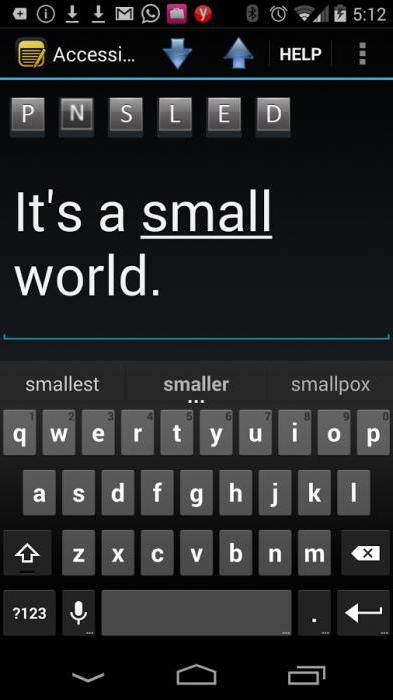
Итак, что же умеет этот апплет? Среди всего того, что он предлагает, отдельно можно отметить следующее:
- быстрое преобразование любого текста в речь и обратно, включая возможность распознавания информации в текстовых файлах или на веб-страницах;
- озвучивание каждой клавиши при наборе текста;
- озвучивание основной информации об абоненте при входящем вызове;
- упрощенная прокрутка списков;
- озвучивание запускаемых в определенный момент апплетов;
- настройка управления жестами;
- изменение или создание последовательностей «горячих» клавиш;
- регулировка тона и громкости звука за счет датчика приближения;
- возможность создания отчетов действий;
- многоязыковая поддержка;
- активация и использование дополнительных возможностей.
Группа настроек для речи
Конечно же, вышеприведенный список представляет собой далеко не все, на что способно это приложение, поэтому вопрос того, как работать с программой TalkBack на «Андроиде», следует рассмотреть более подробно.
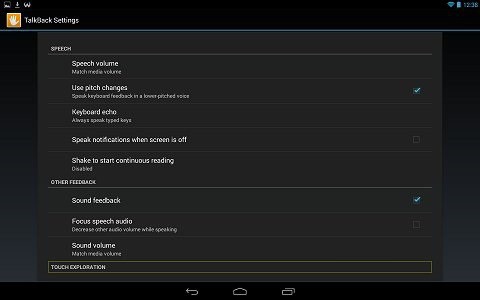
Если вызвать апплет на своем устройстве, сразу стоит обратить внимание на настройки группы «Речь». Здесь имеются следующие параметры:
- громкость речи – четыре варианта установки (на уровне громкости, установленной в системе, 75, 50 и 25 процентов);
- изменение тона при озвучивании – инструмент, прочитывающий текст с выделением или отличающимся от основного форматированием с понижением тона голоса (кликабельные элементы, ссылки, кнопки и т. д.);
- озвучка клавиш – три варианта настроек (всегда, только для экранной клавиатуры, никогда);
- действия при отключенном экране – озвучка действий или сообщений при погасшем экране (по умолчанию отключена по причине того, что использование этой службы может запутать пользователя);
- датчик расстояния – настройка, отвечающая за моментальное прерывание речи (например, при проведении перед датчиком рукой);
- встряхивание – пять способов активации чтения всего содержимого экрана (сила встряхивания);
- озвучка АОН – голосовое чтение информации при входящем звонке, которую с экрана прочитать невозможно;
- озвучка фонетических символов – при длинном нажатии на клавишу с литерой система сначала произносит название самого символа, а потом его фонетический аналог для лучшего восприятия на слух;
- озвучивание текста – инструмент, позволяющий после прочтения какого-то элемента с паузой в пару секунд дополнительно выдавать подсказки по его использованию («Нажмите и удерживайте» и т. д.).
Параметры для сигналов
Настройка TalkBack в параметрах этой категории содержит всего четыре стандартных параметра, которые применяются и обычными пользователями.
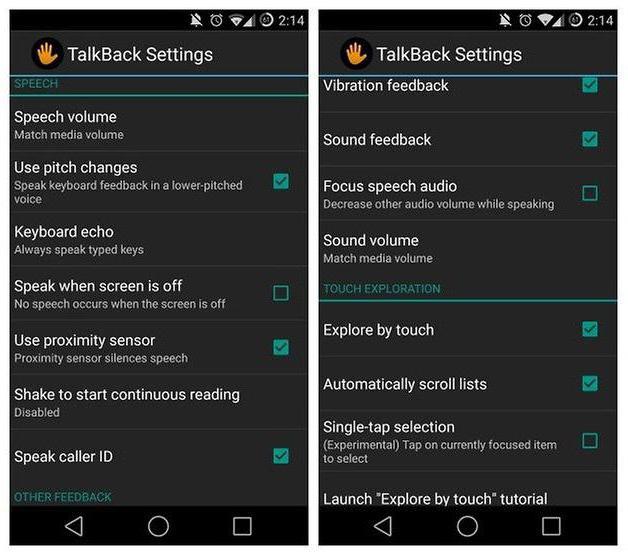
Для использования предлагаются следующие параметры:
- вибрационный отклик – тактильное восприятие некоторых объектов на экране без использования голосовой озвучки;
- звуковой отклик – голосовое или звуковое оповещение о действиях, происходящих на экране (например, прокрутка содержимого окна или списка);
- громкость TalkBack – понижение звуков других приложений (приглушение) во время сеанса работы основной программы;
- громкость – четыре варианта управления звуками приложения TalkBack (не путать с воспроизведением речи) на уровне 100, 75, 50 и 25 процентов.
Настройка касания
- аудиоподсказки – воспроизведение дополнительных сведений для не визуальной работы с экраном;
- автопрокрутка списков – активация перемещения по списку в невидимой части экрана, когда все его содержимое в одно окно не умещается;
- выбор в одно нажатие – экспериментальный инструмент, позволяющий активировать выбранные элементы одним касанием экрана, а не двумя (как по умолчанию);
- отображение контекстного меню в виде списка – замена круговых списков на обычные;
- изучение касанием – справочное руководство в виде нескольких интерактивных уроков;
- управление жестами – настройка параметров быстрых жестов и одиночных или двойных постукиваний по краям экрана;
- управление персональными ярлыками – инструмент для создания описаний неподписанных объектов, выбираемых пользователем (например, изменение названий кнопок с последующей озвучкой).
Другие параметры
Здесь представлены инструменты для облегчения и ускорения работы:
- настройка сочетания клавиш – возможность переназначения команд на наборы клавиш с заданием собственных параметров;
- включение и отключение службы TalkBack одним длительным нажатием на клавишу;
- уменьшение яркости экрана при работающем апплете TalkBack;
- настройка подсветки;
- возобновление работы – параметры повторного старта программы (при включении, блокировке или выключении экрана).
Как отключить программу TalkBack на «Андроид»?
Теперь несколько слов о деактивации этой службы. Для этого следует войти в меню настроек, выбрать раздел специальных настроек и в поле сервисов найти службу TalkBack. Ее переключатель нужно просто перевести в выключенное положение (OFF) и подтвердить свои действия.
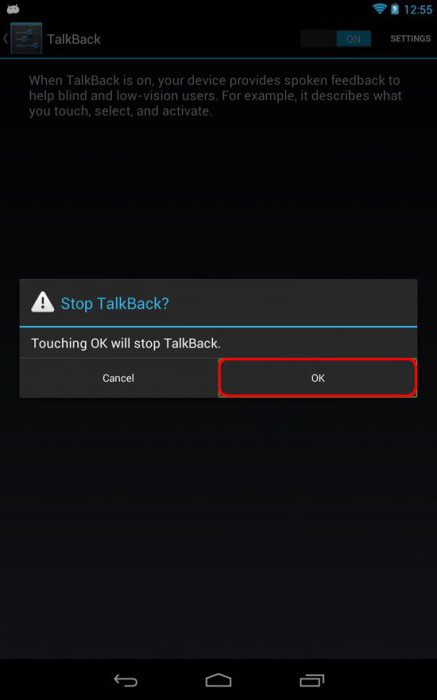
В гаджетах Samsung раздел сервисов использовать не нужно, поскольку программа TalkBack вынесена в отдельную строку.
Заключение
Вот и все, что касается апплета TalkBack. Что это за программа, думается, уже понятно. Вопрос использования остается за пользователем. Как правило, рядовым юзерам все эти возможности не понадобятся, хотя иногда некоторые функции (скажем, озвучивание информации о входящем звонке) могут пригодиться. Зато людям с ограниченными возможностями это приложение открывает самые широкие перспективы.
Источник: www.syl.ru